WPS演示中插入的表格如何添加倒影
今天给大家介绍一下WPS演示中插入的表格如何添加倒影的具体操作步骤。
1. 首先打开电脑上的WPS演示,进入主页面后,点击上方的插入菜单,选择插入表格

2. 将插入的表格选中,然后点击上方的【表格样式】菜单

3. 然后在打开的样式选项中,点击【效果】选项
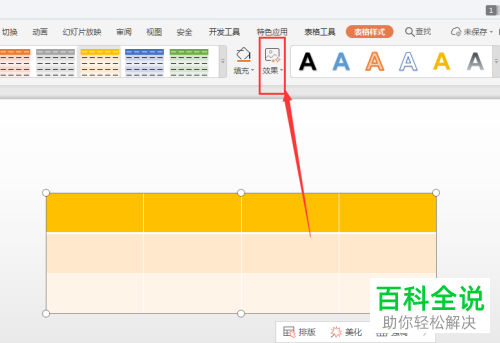
4. 在打开的菜单中,选择【倒影】效果

5.如图,在打开的样式中,选择想要的倒影样式,点击

6. 如图,表格倒影效果就设置好了。

以上就是WPS演示中插入的表格如何添加倒影的具体操作步骤。
赞 (0)
今天给大家介绍一下WPS演示中插入的表格如何添加倒影的具体操作步骤。
1. 首先打开电脑上的WPS演示,进入主页面后,点击上方的插入菜单,选择插入表格

2. 将插入的表格选中,然后点击上方的【表格样式】菜单

3. 然后在打开的样式选项中,点击【效果】选项
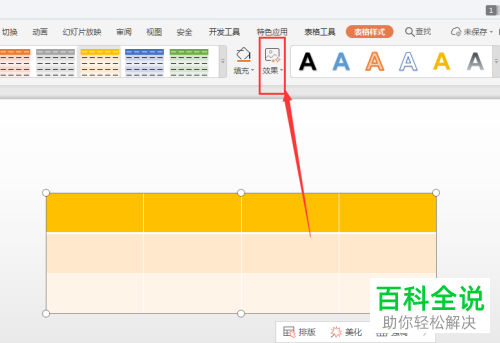
4. 在打开的菜单中,选择【倒影】效果

5.如图,在打开的样式中,选择想要的倒影样式,点击

6. 如图,表格倒影效果就设置好了。

以上就是WPS演示中插入的表格如何添加倒影的具体操作步骤。